Top 10 Tipps, um die Akkulaufzeit der Google Pixel Watch zu verbessern


Die Pixel Watch und die Pixel Watch 2 von Google sind phänomenale Smartwatches mit fortschrittlichen Funktionen, die sie bei eingefleischten Android-Fans beliebt machen. Ein gemeinsamer Kritikpunkt bei beiden Modellen ist die eher mäßige Akkulaufzeit. Bei der Pixel Watch 2 (Test) ist sie zwar leicht verbessert, aber am Ende sind es auch nur ein paar Stunden mehr. Deshalb verraten wir Euch heute die besten Tipps und Tricks, wie Ihr die Akkulaufzeit Eurer Pixel Watch verlängern und verbessern könnt.
Auf die neueste Firmware aktualisieren
Bevor Ihr einen der unten empfohlenen Tipps befolgt, solltest Ihr unbedingt dafür sorgen, dass Eure Google Pixel Watch (Test) oder Watch 2 mit der neuesten verfügbaren Software läuft. Auf diese Weise werden Fehler und Probleme, die den Akku Eures Wearables schneller entleeren, behoben, während die Gesamtleistung optimiert und effizienter wird.
Ihr könnt manuell überprüfen, ob Updates verfügbar sind, indem Ihr in den Einstellungen Eurer Uhr nach "System" sucht und dann "System-Updates" auswählt. Ladet die neueste Firmware herunter und installiert sie, wenn sie verfügbar ist.
- Habt Ihr eine Apple Smartwatch? Schaut Euch unsere besten Tipps für den Apple-Watch-Akku an
Schaltet das "Hey Google" des Google Assistant aus
Auch wenn die Google-Assistant-Funktion für die Freisprechfunktion immer praktisch ist, kann es Eurer Uhr schneller den Saft entziehen, wenn Ihr den "Hey Google"-Auslöser immer aktiviert lasst, da er ständig das Mikrofon im Hintergrund benutzt.
Stattdessen könnt Ihr den Google Assistant auch über die Seitentaste an der Oberseite der Uhr herbeirufen. Ihr könnt stattdessen auch lange auf die Krone drücken, um den Sprachassistenten zu aktivieren. Im Folgenden findest Ihr eine Schritt-für-Schritt-Anleitung, wie Ihr ihn deaktivieren könnt.
- Auf Eurer Pixel Watch: Wischt nach unten, um das Schnellmenü zu öffnen.
- Wählt das Symbol Einstellungen oder Zahnrad.
- Scrollt nach unten, wählt Google und tippt auf Assistent.
- Schaltet das "Hey Google" aus.
- Wischt nach rechts, um zu den Haupteinstellungen zurückzukehren und Eure Änderungen zu speichern.
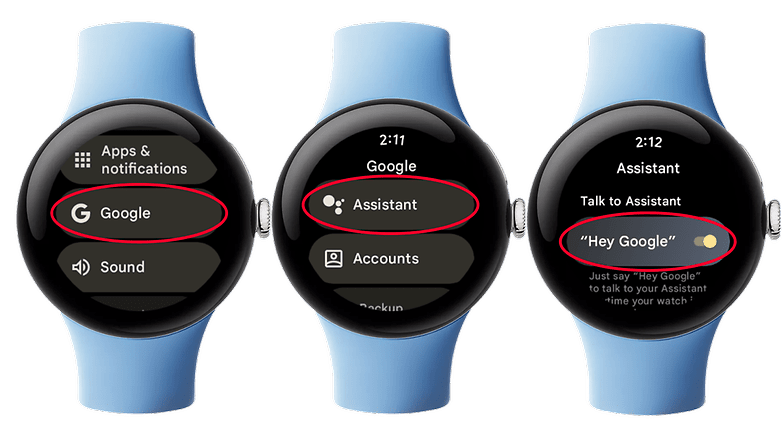
Schaltet den Always-on-Bildschirm aus
Das Display und die darauf angezeigten Informationen sind einige der wichtigsten Faktoren, die den Akku Eurer Pixel Watch belasten. Wenn Ihr den Always-on-Modus ausschaltet, kann das die Ausdauer Eurer Smartwatch erheblich verlängern und sogar die gesamte Akkulaufzeit um ein paar Stunden erhöhen. So schaltet Ihr ihn aus.
- Geht zu den Einstellungen Eurer Uhr.
- Wählt Anzeige.
- Scrollt nach unten und tippt auf Immer eingeschaltetes Display.
- Schaltet es aus.
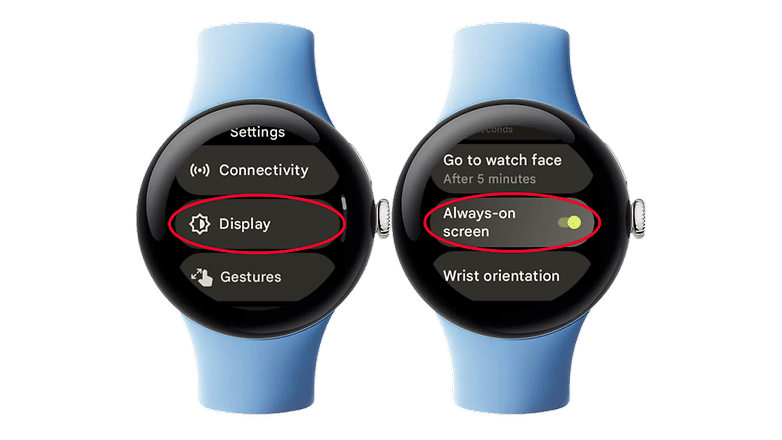
Verkürzt die Display-on-time
Eine weitere Display-Einstellung, die die Laufzeit Eurer Pixel Watch verlängern kann, ist das Bildschirm-Timeout. In der Standardeinstellung ist sie auf 15 Sekunden eingestellt, nach denen das Display ausgeschaltet wird. Wenn Ihr Euch für eine kürzere Zeitabschaltung entscheidet, könnt Ihr wahrscheinlich eine längere Akku-Laufzeit aus Eurer Pixel-Watch herauskitzeln. Die nächst niedrigere Option ist 10 Sekunden.
Sucht in denselben Einstellungen wie bei Anzeige nach Bildschirm-Timeout und wählt 10 Sekunden. Geht zurück zum Menü, indem Ihr nach rechts wischt, und speichert Eure Einstellungen gleichzeitig.
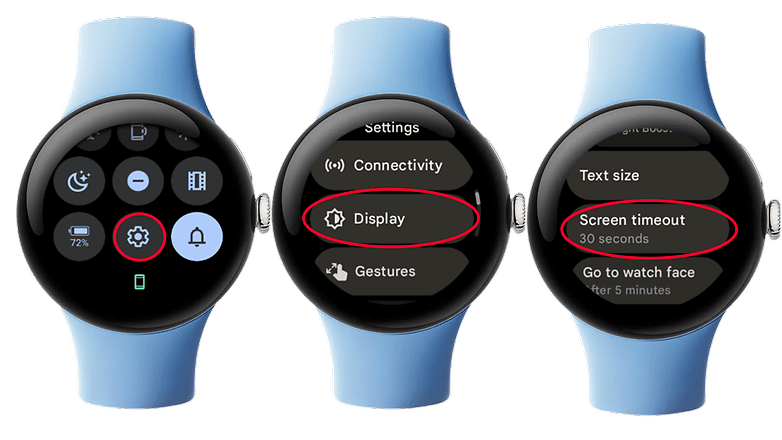
Reduziert die Anzahl der Zifferblattkacheln
Zifferblattkacheln sind die Hauptbildschirme, die auf Eurer Uhr verfügbar sind. Es ist möglich, mehrere Kacheln einzurichten, von denen jede einen anderen Uhrenstil und eine andere Anzahl von Komplikationen hat. Wenn Ihr die Anzahl der Zifferblattkacheln reduziert, könnt Ihr auch eine bessere Batterieleistung erzielen.
Um auf die Zifferblattkacheln zuzugreifen, könnt Ihr die Pixel-Watch-App auf Eurem Handy verwenden, um Kacheln zu bearbeiten und zu entfernen, oder Ihr könnt die Uhr selbst verwenden.
- Öffnet in der mobilen App die Pixel Watch App.
- Wählt Kacheln.
- Unter den aktiven Kacheln könnt Ihr entscheiden, welche Ihr löschen oder behalten wollt.
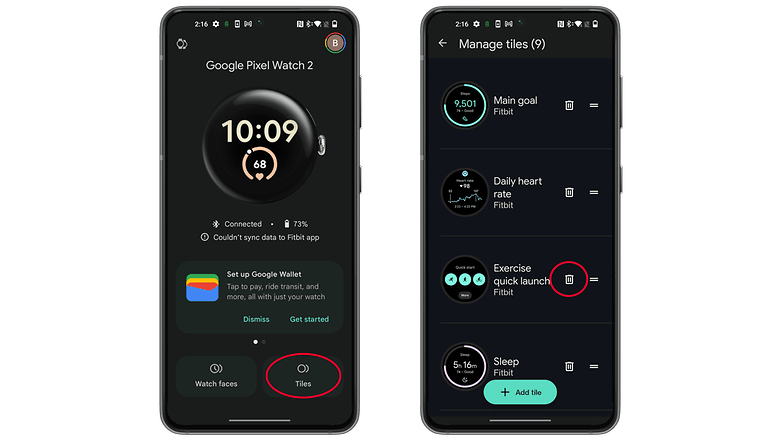
Wischt auf der Pixel Watch in der Zifferblattansicht einfach nach links oder rechts und drückt dann lange, um die ausgewählte Kachel zu bearbeiten oder zu löschen.
Dunkleres Zifferblatt verwenden
Bei der Pixel-Watch-Serie und den Galaxy-Watch-Modellen von Samsung (Tipps zum Batteriesparen)kommen sogenannte OLED-Displays zum Einsatz. Da schwarze Pixel im Vergleich zu helleren Farben weniger bis gar keine Energie verbrauchen, empfiehlt es sich, Zifferblätter und Kacheln zu verwenden, die schwarze und weniger bunte Texte und Icons enthalten.
Schaltet das GPS für Fitbit aus
Wenn Fitbit in eine Pixel Watch integriert ist, können die Tracking-Funktionen von Fitbit auch Metriken verwenden und sogar das GPS ständig nutzen, auch wenn Ihr gerade gar kein Training macht. Es wird empfohlen, das GPS für Fitbit auszuschalten und es vor dem Training manuell zu aktivieren, um den Akku Eurer Uhr zu schonen. Hier erfahrt Ihr, wie Ihr GPS für Fitbit aufrufen und deaktivieren könnt.
- Öffnet das App-Menü Eurer Uhr, indem Ihr die Krone drückt.
- Sucht Fitbit Training und wählt es aus.
- Scrollt nach unten und tippt auf Einstellungen.
- Wählt GPS und schaltet es aus.
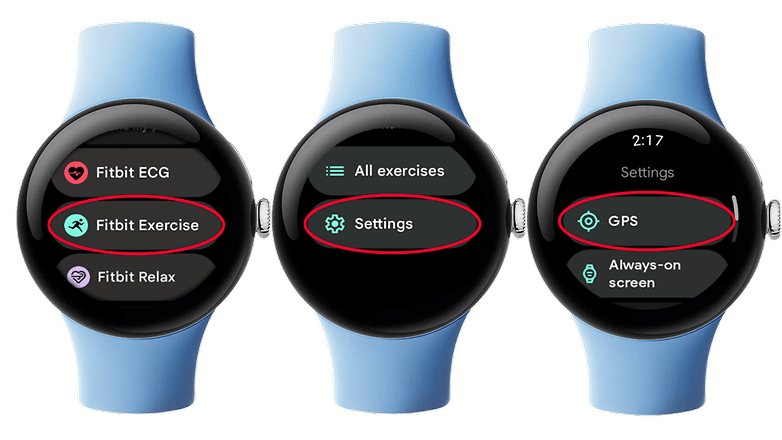
NFC ausschalten
Die Pixel Watch von Google ist mit NFC ausgestattet, das für drahtlose Zahlungen oder Tap-to-Pay-Transaktionen verwendet wird. Wenn Ihr diese Funktion nicht immer nutzt, könnt Ihr sie komplett deaktivieren, damit sie keine Hintergrundverarbeitung in Anspruch nimmt. Befolgt die folgenden Schritte, um die Funktion zu deaktivieren.
- Geht zu den Einstellungen Eurer Uhr.
- Wählt Konnektivität.
- Scrollt nach unten und findet NFC.
- Schaltet es aus.
Wenn Ihr NFC wieder nutzen wollt, könnt Ihr einfach zu den Schritten zurückgehen und die Funktion wieder aktivieren.
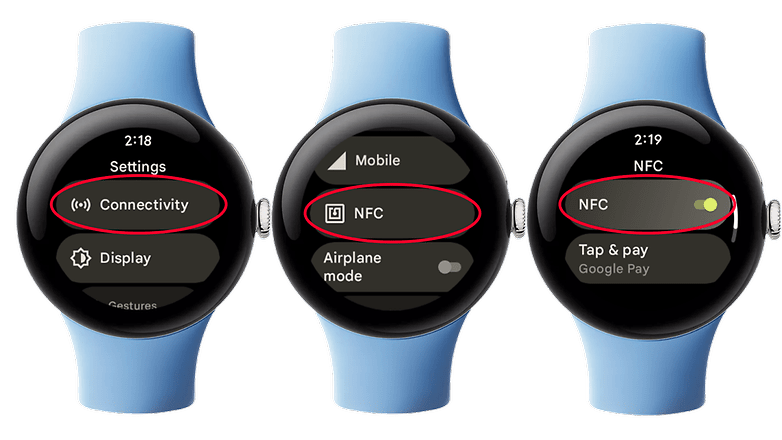
Reduziert die Anzahl der App-Benachrichtigungen
Wenn Ihr einschränkt, welche Apps auf der Uhr und auf dem Smartphone Benachrichtigungen an Eure Pixel Watch senden darf, könnt Ihr ebenfalls Akkulaufzeit sparen. Ihr könnt in den Einstellungen festlegen, dass nur die wichtigsten Apps zugelassen werden. Das macht Ihr am besten in der Pixel-Watch-App auf Eurem Smartphone.
- Öffnet die Pixel Watch App auf Eurem Handy.
- Wählt Benachrichtigungen aus der Menüliste.
- Wählt in der Liste der Telefon-Apps die Option Alle Apps der letzten 7 Tage anzeigen, um die Liste zu erweitern.
- Legt fest, welche App Ihr aktivieren oder deaktivieren möchtet.
- Ihr könnt eine ähnliche Aktion auch für die Uhren-App durchführen.
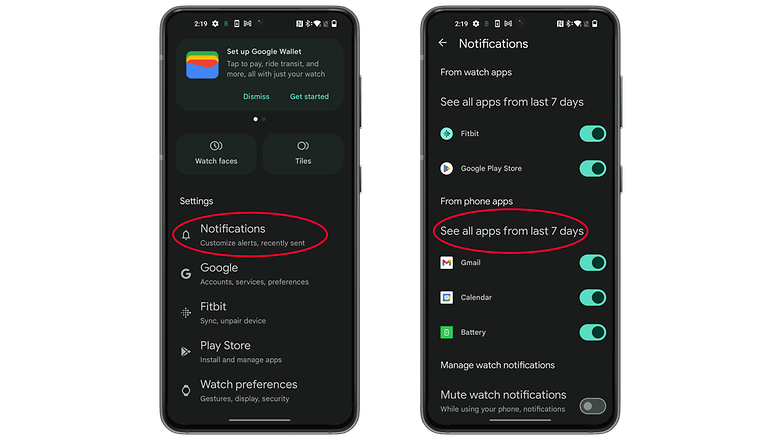
Aktiviert den Schlafenszeit- oder Batteriesparmodus
Die Pixel Watch und die Pixel Watch 2 verfügen über mehrere Batteriesparmodi. Der wichtigste ist der Batteriesparmodus, der die meisten Funktionen deaktiviert und die Betriebszeit Eurer Uhr verlängert. Er ist nützlich, wenn Ihr unterwegs seid und keinen Zugang zu einer Steckdose oder einem Ladegerät habt.
- Wischt vom Ziffernblatt nach unten, um das Schnellmenü zu öffnen.
- Wählt das Batteriesymbol, um die Batterieeinstellungen zu öffnen.
- Schaltet den Batteriesparmodus ein.
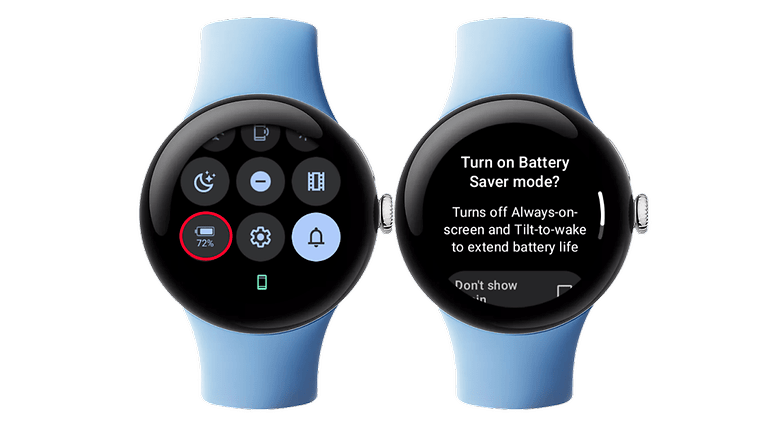
Der Schlafenszeitmodus ist eine weniger gedämpfte Form des Batteriesparmodus, bei dem Benachrichtigungen und andere Funktionen wie die Konnektivität der Pixel Watch ausgeschaltet werden, während die Vitaldaten des Nutzers im Bett weiter aufgezeichnet werden. Er kann ganz einfach aktiviert werden, denn es gibt einen speziellen Shortcut im Schnellmenü.
- Wischt vom Zifferblatt der Uhr nach unten, um das Schnellmenü zu öffnen.
- Tippt auf das Schlafenszeit-Symbol (mit einem Bett), um den Schlafenszeit-Modus zu aktivieren.
Was haltet Ihr von diesen Tipps zur Akkulaufzeit der Pixel Watch? Und habt Ihr eine Pixel Watch oder Watch 2? Wenn ja, teile uns in den Kommentaren Eure anderen Vorschläge zur Verbesserung der Akkulaufzeit und der Gesundheit der Pixel Watch mit.




















